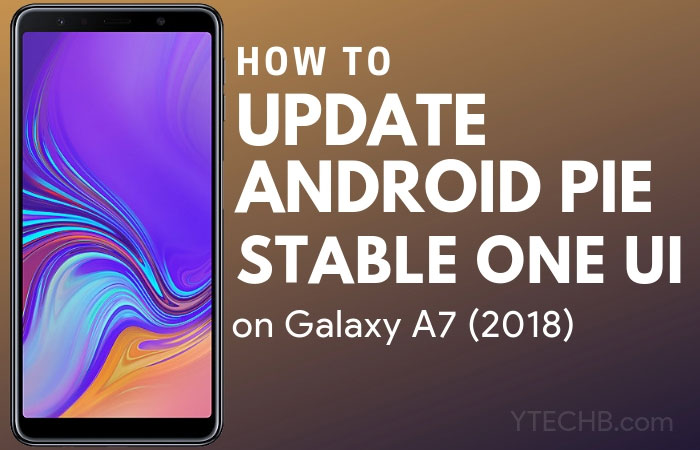如何在 iPhone (iOS 17) 上禁用“双击安装”
使用 iOS 17 告别 iPhone 上“双击安装”的麻烦!这个简明的教程将指导您完成禁用此功能的简单过程,如果您遇到电源按钮问题或更喜欢经典的密码确认,则特别有用。我们将引导您通过“设置”应用来调整您的 Apple ID 和 Face ID 首选项,确保您在 iPhone 上获得更流畅的应用安装和购买体验。非常适合那些寻求双击确认方法替代方案的人。
调整购买时的 Apple ID 密码设置
为应用程序下载和购买设置增强的安全性
要修改 iPhone 确认应用程序下载和购买的方式,请按照以下简单步骤操作:
-
访问设置:首先打开 iPhone 上的“设置”应用程序。
-
导航至 Apple ID:在“设置”菜单顶部,点击您的 Apple ID。
-
定位媒体和购买:在您的 Apple ID 设置中,找到并选择“媒体和购买”。此区域管理您设备上购买的身份验证方法。
-
调整密码设置:接下来,点击“密码设置”。在这里,您将遇到几个增强购买安全性的选项。
-
启用密码要求:
-
激活“始终需要密码”选项。这可确保您的 iPhone 在进行任何购买时始终要求您输入密码。
-
还可以打开“需要密码”设置以进行免费下载。此添加意味着即使下载免费应用程序,您的 iPhone 也会要求密码确认。
-
通过启用这些设置,每次您下载应用程序或进行购买时,您的 iPhone 都会提示您输入密码,从而无需执行“双击安装”操作。此方法对于电源按钮出现故障的用户或喜欢更传统的身份验证方法的用户特别有用。
iPhone 设置 > Apple ID > 媒体和购买 > 密码设置
自定义面容 ID 和密码设置
禁用 Face ID 进行 App Store 购买
要阻止您的 iPhone 使用面容 ID 进行 App Store 安装(这是“双击安装”过程的一部分),请按照以下说明操作:
-
返回设置:返回 iPhone 上的主“设置”菜单。
-
查找面容 ID 和密码:滚动浏览设置,直到找到“面容 ID 和密码”。点击此选项。
-
安全确认:出于安全原因,系统将提示您输入密码。这可确保任何更改均由授权用户进行。
-
调整面容 ID 的使用:在“面容 ID 和密码”设置中,导航至“使用面容 ID 用于”部分。在这里,您将找到使用 Face ID 的各种选项。
-
禁用 iTunes 和 App Store:查找“iTunes 和 App Store”选项并将其关闭。此操作将阻止您的 iPhone 使用 Face ID 进行 App Store 购买,从而无需双击操作。
变化的可逆性:
-
重要的是要记住这些变化不是永久性的。如果您决定再次使用“双击安装”功能,只需重新访问这些步骤并重新启用设置即可。
通过执行以下步骤,您可以轻松自定义 iPhone 的应用程序安装和购买身份验证方法,使其更适合您的偏好和需求。这对于那些发现双击方法不方便或设备有硬件问题的人特别有用。

iPhone 设置 > 面容 ID 和密码
-
我可以在旧款 iPhone 上禁用“双击安装”功能吗?
是的,您可以在任何支持 iOS 17 的 iPhone 机型上禁用此功能,无论其年龄如何。
-
关闭“双击安装”会影响 iPhone 的安全吗?
禁用此功能会更改身份验证方法,但不会损害设备的整体安全性。
-
如果我禁用 Face ID 进行 App Store 购买,是否需要密码?
是的,如果面容 ID 被禁用,您的 iPhone 将需要输入密码才能进行购买,以确保交易安全。
-
如果我改变主意,如何重新启用“双击安装”?
只需返回到您的设置,然后在 Face ID 和密码部分中,重新打开 iTunes 和 App Store 的选项即可。
-
禁用此功能是否会影响其他 Face ID 功能?
不会,此调整仅影响 App Store 购买。其他面容 ID 功能(例如解锁手机)不受影响。






![如何阻止 WhatsApp 保存照片 [完整指南]](https://pfrlju.com/tech/avilas/wp-content/uploads/cache/2025/12/stop-whatsapp-from-saving-photos.jpg)


![玩隧道冲刺解锁游戏 66 [快速且安全]](https://pfrlju.com/tech/avilas/wp-content/uploads/cache/2025/04/1745342980_FixWarzone2ErrorE2809CApplicationUnexpectedlyStoppedWorkingE2809DonPC.jpg)

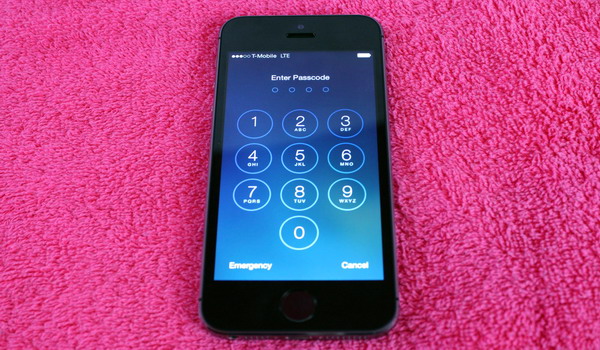


![下载 iQOO Neo 5 库存壁纸 [FHD+]](https://pfrlju.com/statics/image/placeholder.png)